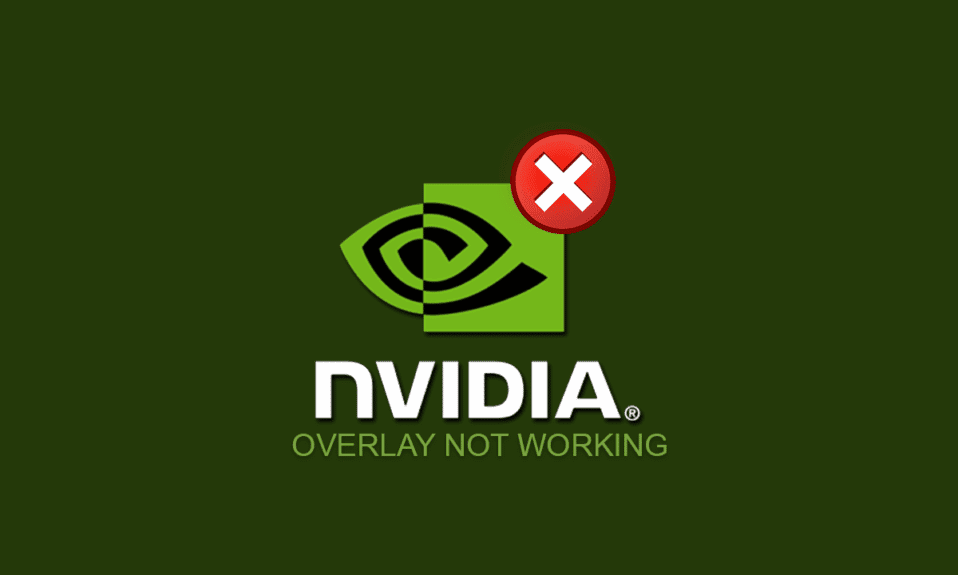
Para um jogador na era digital atual, é essencial ter equipamentos avançados para transmissões contínuas. Um dos recursos oferecidos pelas GPUs NVIDIA é a sobreposição no jogo. Imagine estar prestes a transmitir um nível extremamente difícil e, de repente, surgir uma mensagem indicando que a sobreposição da NVIDIA não está funcionando. Mesmo alcançando o final de um jogo, você pode não conseguir compartilhar sua vitória com seus seguidores, pois a função mais crucial falha. Em resumo, o mau funcionamento da sobreposição no jogo impede a exibição do conteúdo que você planejou transmitir. Para resolver este problema, este artigo apresenta diversas soluções. Aqui, você encontrará os métodos para solucionar problemas com a sobreposição da experiência GeForce que não está funcionando no seu computador, permitindo que você use a função de sobreposição da placa gráfica NVIDIA para suas transmissões.
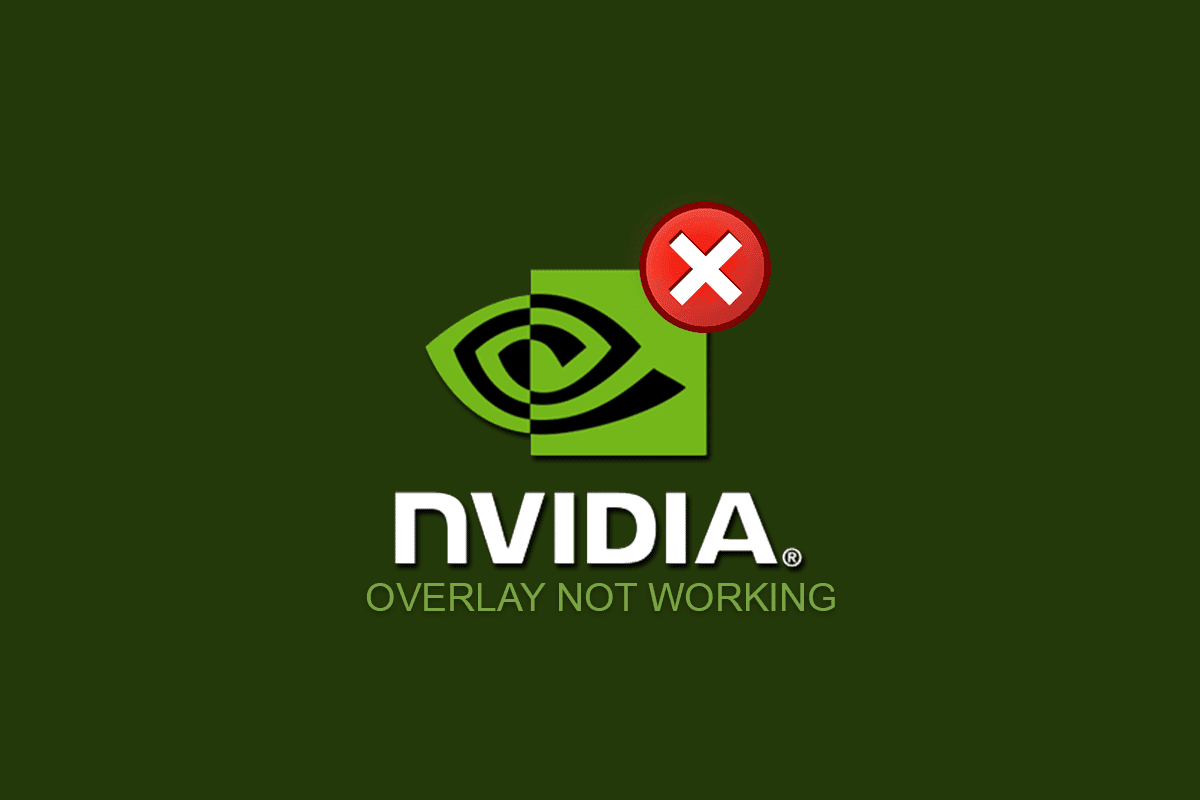
Como Resolver a Falha da Sobreposição NVIDIA no Windows 10
Nesta seção, você encontrará uma lista das possíveis causas para o mau funcionamento da sobreposição no jogo do NVIDIA GeForce Experience Client. Se você estiver enfrentando problemas com a função de sobreposição, esta seção pode ajudar a entender as causas do problema.
-
Driver Gráfico NVIDIA Problemático: Um driver gráfico NVIDIA corrompido ou desatualizado pode impedir o funcionamento da sobreposição no jogo.
-
Windows Desatualizado: A função de sobreposição pode ser desativada se o Windows do seu PC não estiver atualizado.
-
Falta de Permissões de Administrador: As permissões de administrador são essenciais para o uso das funções de sobreposição nos jogos. A falta dessas permissões para o GeForce Experience Client pode impedir o uso da sobreposição.
-
Configurações Experimentais Desabilitadas: O problema com a sobreposição da NVIDIA pode ocorrer se as configurações experimentais estiverem desativadas no GeForce Experience Client.
-
Serviços de Terceiros NVIDIA: Serviços de terceiros associados ao NVIDIA GeForce Experience Client podem interferir no funcionamento do PC, impedindo o uso da função de sobreposição em aplicativos de jogos.
-
Problemas com o Pacote Redistribuível do Microsoft Visual C++: O Microsoft Visual C++ Redistributable Package deve estar atualizado e em perfeito funcionamento para permitir o uso de recursos avançados, como a sobreposição no jogo.
-
Falta do Media Feature Pack em Windows N: Em PCs com Windows N, a falta do Media Feature Pack pode causar o mau funcionamento da sobreposição da NVIDIA.
-
NVFBC Capture Ativado no Steam: A ativação do NVFBC Capture na GPU NVIDIA no aplicativo Steam pode interferir na sobreposição do GeForce Experience Client.
-
Aceleração de Hardware e Sobreposição Ativadas no Spotify: O Spotify possui recursos de aceleração de hardware e sobreposição que, embora facilitem o uso do aplicativo, podem prejudicar o uso da sobreposição da NVIDIA.
Método 1: Solução de Problemas Básica
Antes de tentar soluções avançadas, você pode tentar algumas correções básicas para resolver o problema de sobreposição da NVIDIA que não está funcionando.
1. Reinicie o Computador
A função de sobreposição pode ser desativada devido a uma falha no sistema. Reiniciar o computador pode resolver o problema. Pressione a tecla Windows, clique no botão Ligar/Desligar e selecione Reiniciar.
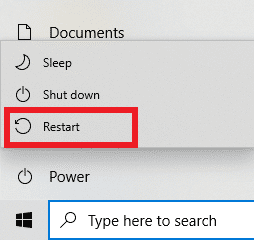
2. Atualize o Windows
Um Windows desatualizado pode causar o erro. Atualize o sistema operacional do seu PC. Consulte um guia sobre como baixar e instalar a atualização mais recente do Windows 10.
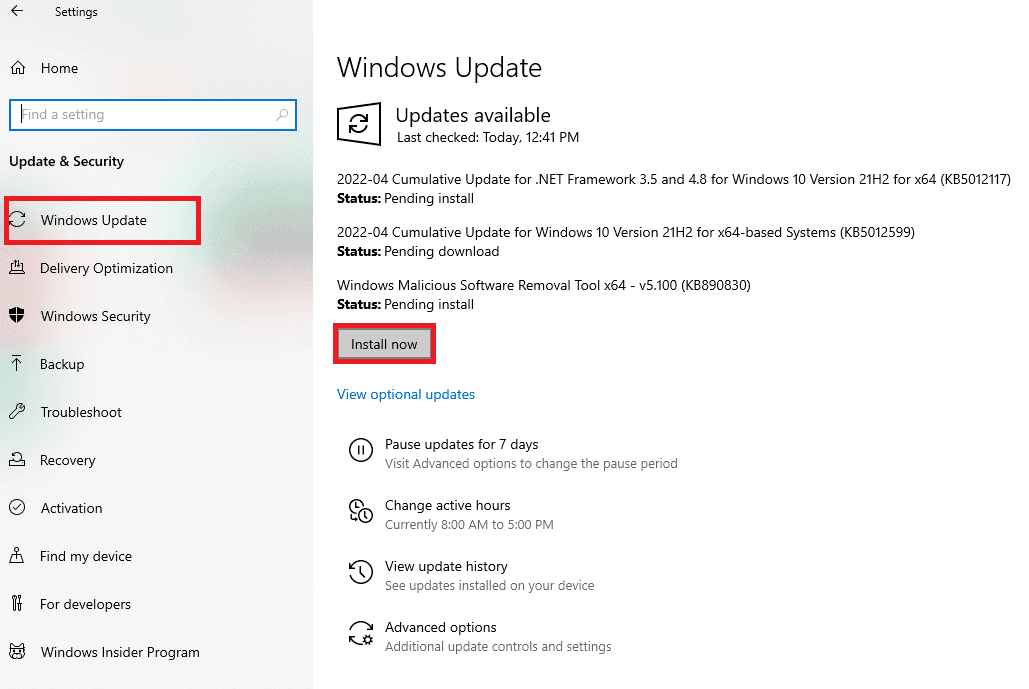
3. Feche o Cliente GeForce Experience
Múltiplas instâncias do GeForce Experience Client abertas podem impedir o uso da sobreposição. Feche todas as instâncias no Gerenciador de Tarefas e reative a sobreposição. Procure um guia sobre como fechar aplicativos em segundo plano e finalize a tarefa do GeForce Experience Client.
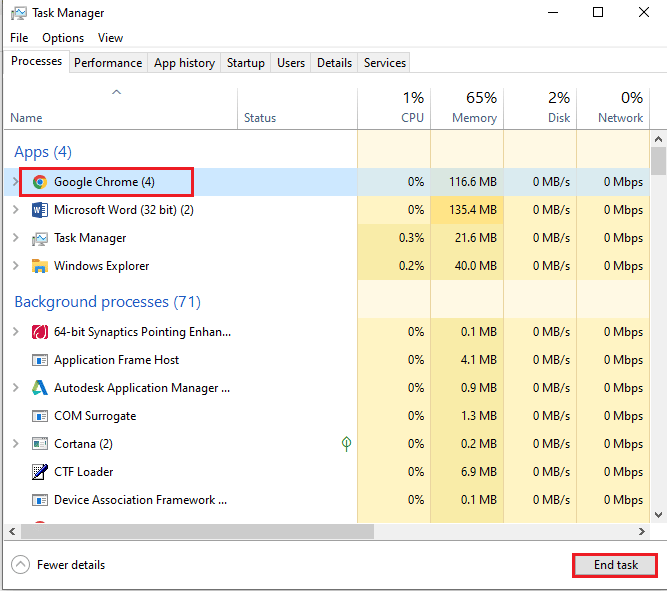
As próximas soluções podem resolver erros causados por funcionalidades específicas do PC, limpando problemas com a sobreposição da NVIDIA e outros bugs.
4. Use a Combinação de Teclas para a Sobreposição
Às vezes, a sobreposição pode não funcionar ao ser ativada pelo método convencional no GeForce Experience Client. Tente pressionar simultaneamente Ctrl + Shift + Windows + B para ativar a sobreposição no jogo.
5. Atualize o Driver Gráfico NVIDIA
O GeForce Experience Client necessita de um driver gráfico atualizado para o funcionamento da sobreposição no jogo. Drivers desatualizados podem causar problemas. Consulte um guia sobre como atualizar o driver gráfico NVIDIA.
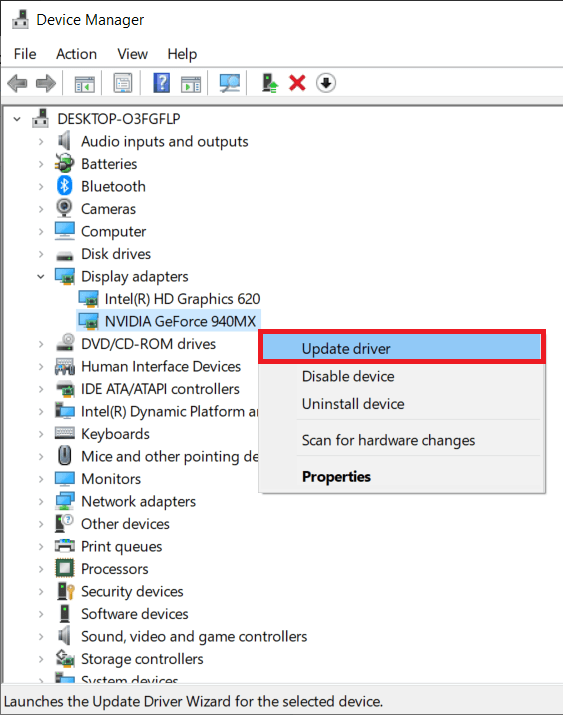
6. Repare o Pacote Redistribuível do Microsoft Visual C++
O Pacote Redistribuível do Microsoft Visual C++ corrompido ou desatualizado pode impedir o uso de funcionalidades gráficas. Consulte um guia para reparar o pacote redistribuível do Microsoft C++.
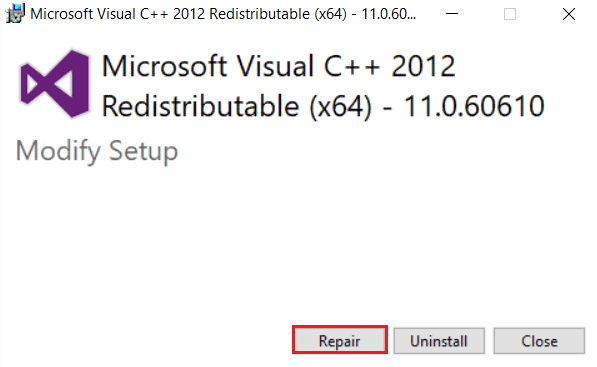
Método 2: Solução de Problemas do Cliente GeForce Experience
As seguintes soluções ajudarão a corrigir o problema da sobreposição da NVIDIA que não está funcionando no aplicativo GeForce Experience Client.
1. Ative a Sobreposição no Jogo
Verifique se a sobreposição no jogo está habilitada. Consulte um guia sobre como ativar a sobreposição no jogo no GeForce Experience Client.
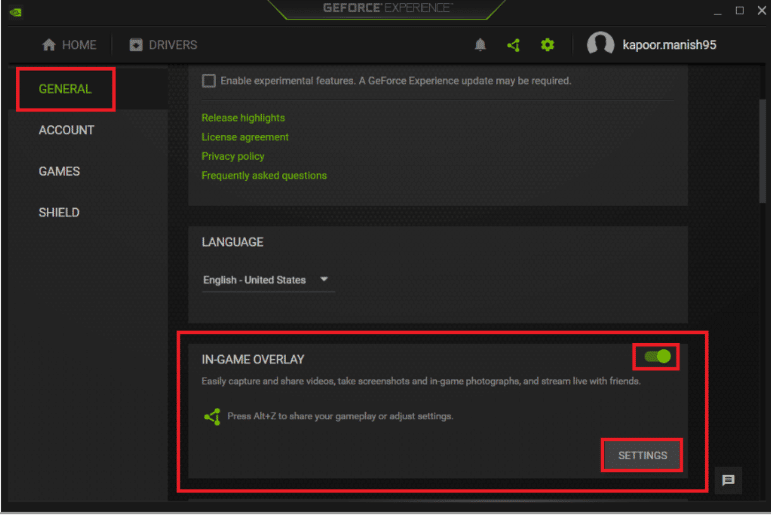
2. Execute o GeForce Experience Client como Administrador
O GeForce Experience Client necessita de permissões de administrador para funcionar corretamente. Execute-o como administrador e habilite a função de sobreposição no jogo.
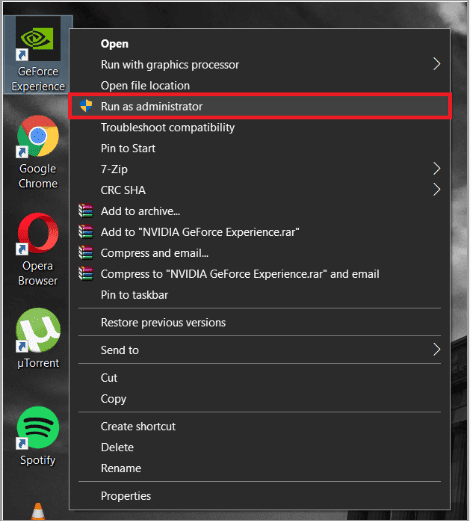
3. Reinstale o GeForce Experience Client
Se a sobreposição ainda não funcionar, desinstale e reinstale o GeForce Experience Client. Consulte um guia para realizar esse processo.

Método 3: Ative Recursos Experimentais
Os recursos experimentais do GeForce Experience Client dão acesso a atualizações e funcionalidades não disponíveis para todos os usuários. A falta de ativação desses recursos pode causar o problema da sobreposição da NVIDIA.
1. Pesquise por “GeForce Experience” e inicie o aplicativo.
2. Clique no botão “Configurações” na tela inicial.
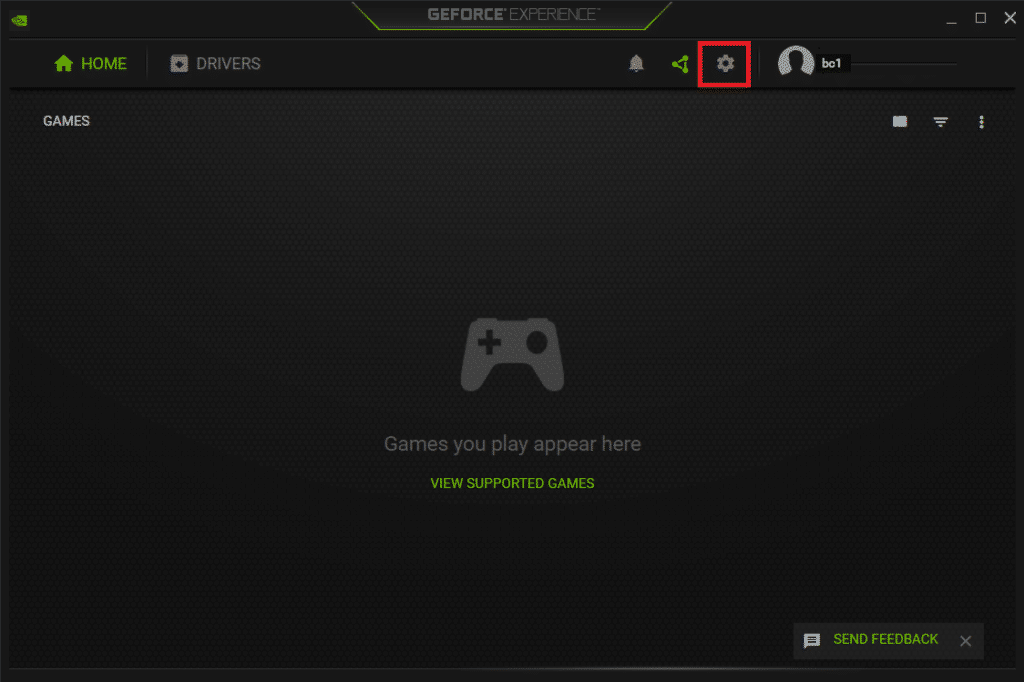
3. Na aba “GERAL”, marque a opção “Permitir recursos experimentais”. Pode ser necessário atualizar o GeForce Experience na seção “SOBRE”.
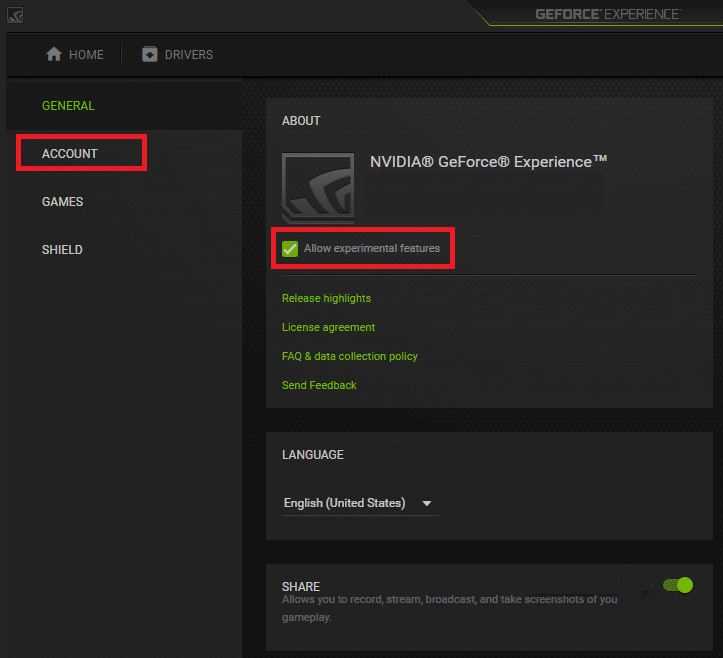
Método 4: Desative Serviços de Terceiros da NVIDIA
Serviços de terceiros da placa gráfica NVIDIA podem interferir na sobreposição. Desative esses serviços.
1. Pressione a tecla Windows, digite “Configuração do Sistema” e clique em “Abrir”.
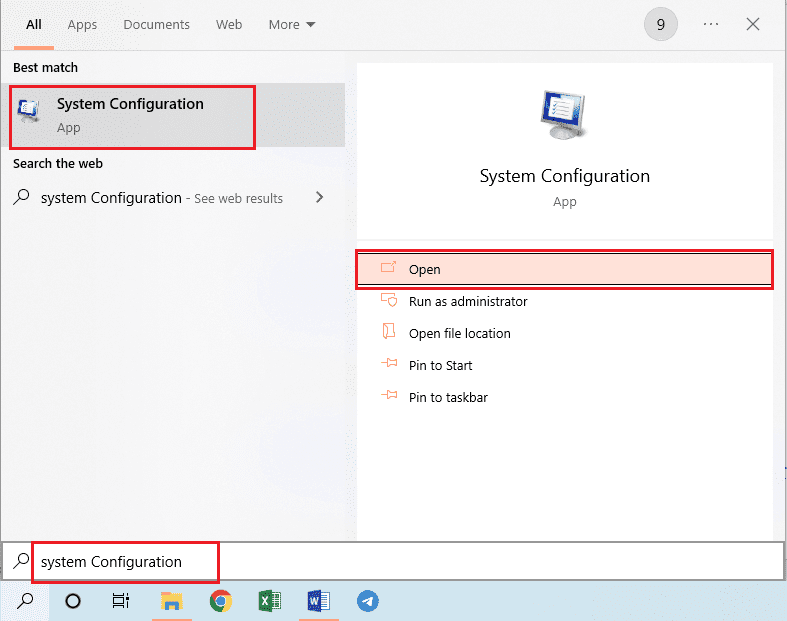
2. Na guia “Serviços”, marque “Ocultar todos os serviços Microsoft”, selecione os serviços NVIDIA e clique em “Aplicar” e “OK”.
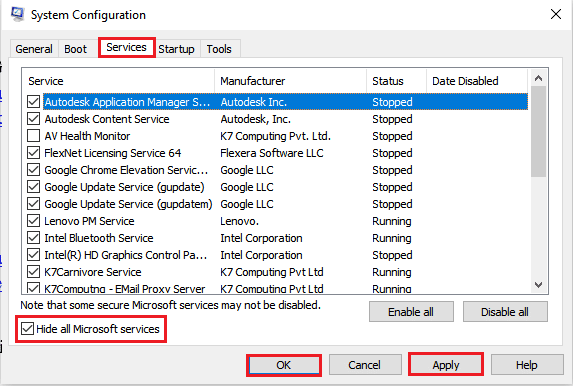
3. Reinicie o computador para salvar as alterações.
Nota: É possível sair da janela sem reiniciar clicando em “Sair sem reiniciar”.
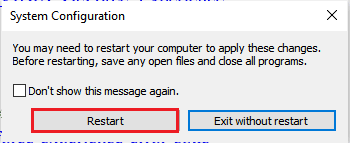
Método 5: Desative a Captura NVFBC na GPU NVIDIA (se aplicável)
A captura NVFBC permite o uso da GPU NVIDIA para capturar jogos no Steam. No entanto, essa função pode causar conflito com a sobreposição da NVIDIA.
1. Pressione a tecla Windows, digite “Steam” e clique em “Abrir”.
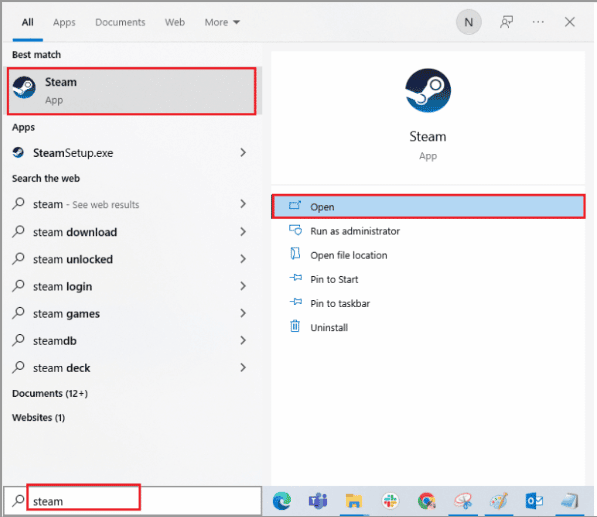
2. Clique em “Steam” na parte superior e selecione “Configurações”.
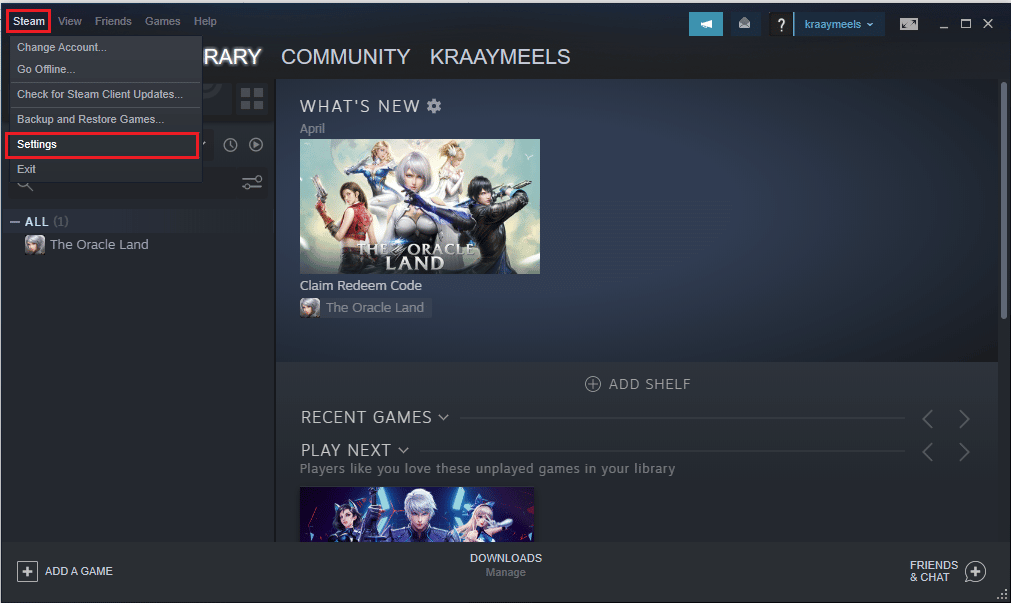
3. Na guia “In-Home Streaming”, desmarque “Use NVFBC capture on NVIDIA GPU” na seção “Advanced Host Options” e clique em “OK”.
4. Feche o Steam e verifique se a sobreposição do GeForce Experience funciona.
Método 6: Modifique as Configurações do Spotify
O Spotify possui configurações adicionais que podem causar o mau funcionamento da sobreposição da NVIDIA.
1. Pressione a tecla Windows, digite “Spotify” e clique em “Abrir”.
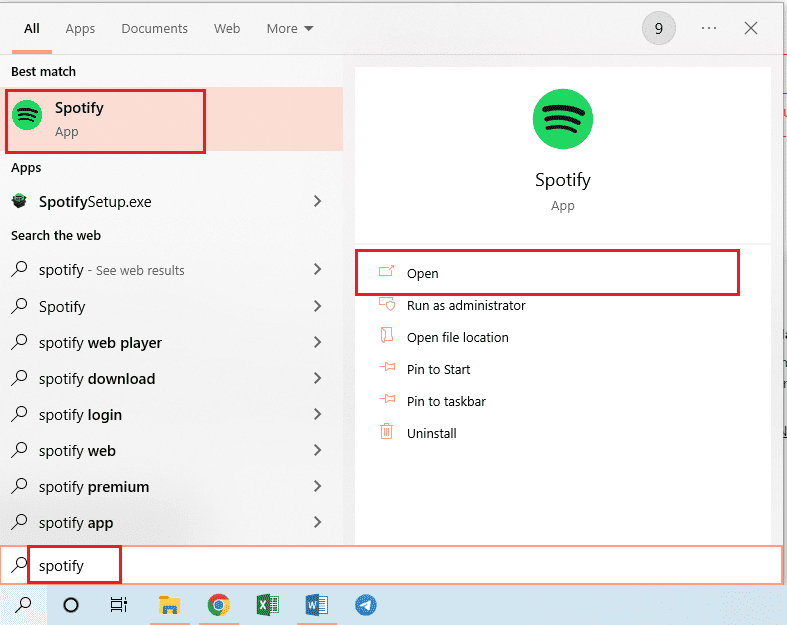
2. Clique nos três pontos horizontais, vá em “Editar” e selecione “Preferências”.
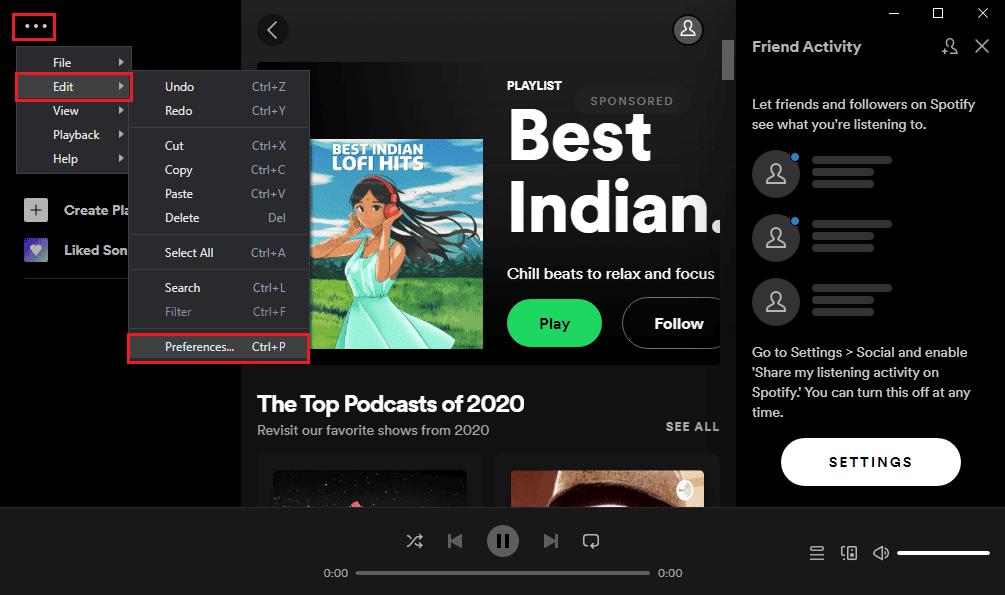
3. Desative “Mostrar sobreposição da área de trabalho ao usar as teclas de mídia” na seção “Exibir”.
Observação: Desabilitando a sobreposição do Spotify, a sobreposição da GPU NVIDIA deverá funcionar.
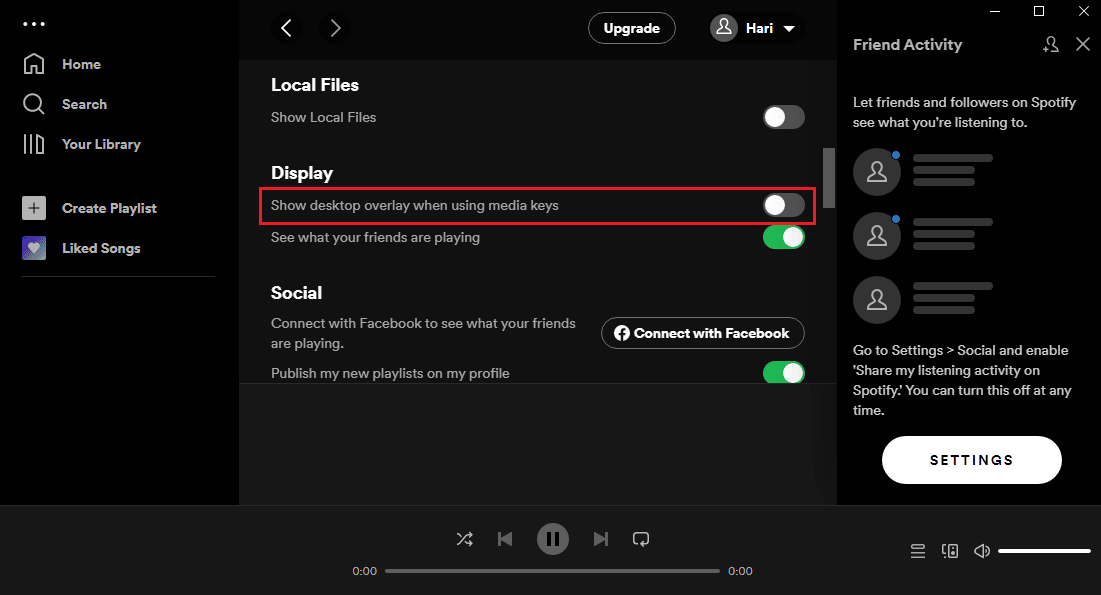
4. Desative a opção “Ativar aceleração de hardware” na seção “Compatibilidade”.
Nota: A aceleração de hardware auxilia no processo de streaming de playlists no Spotify.
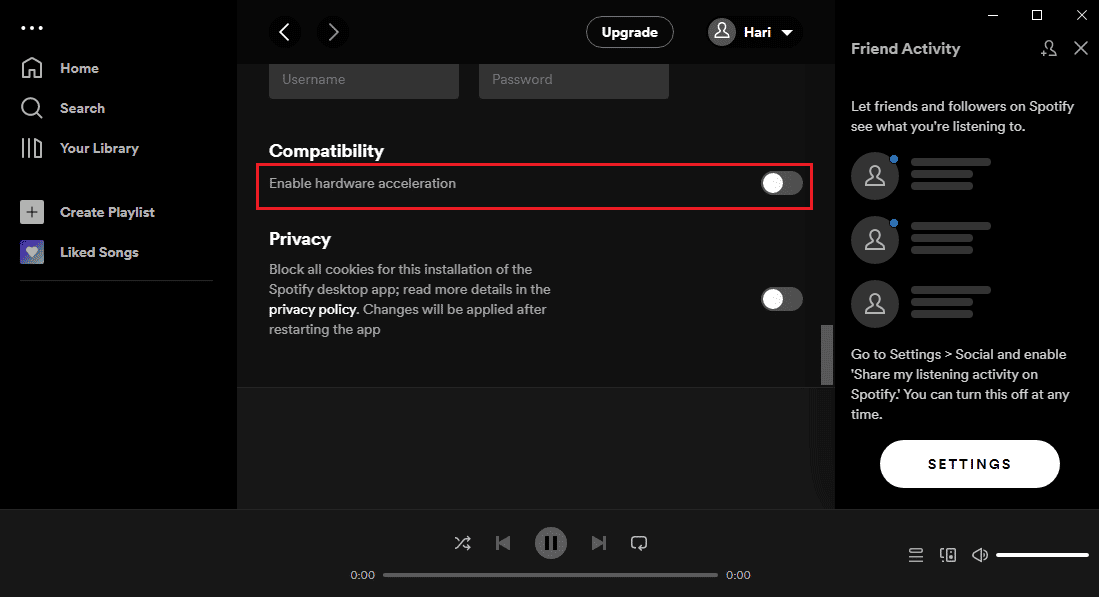
Método 7: Instale o Media Feature Pack (para Windows N)
Este método é para usuários do Windows 10 N. Verifique as especificações do seu sistema antes de prosseguir. A instalação do Media Feature Pack pode resolver problemas com a sobreposição da NVIDIA.
1. Pressione a tecla Windows, digite “Google Chrome” e clique em “Abrir”.
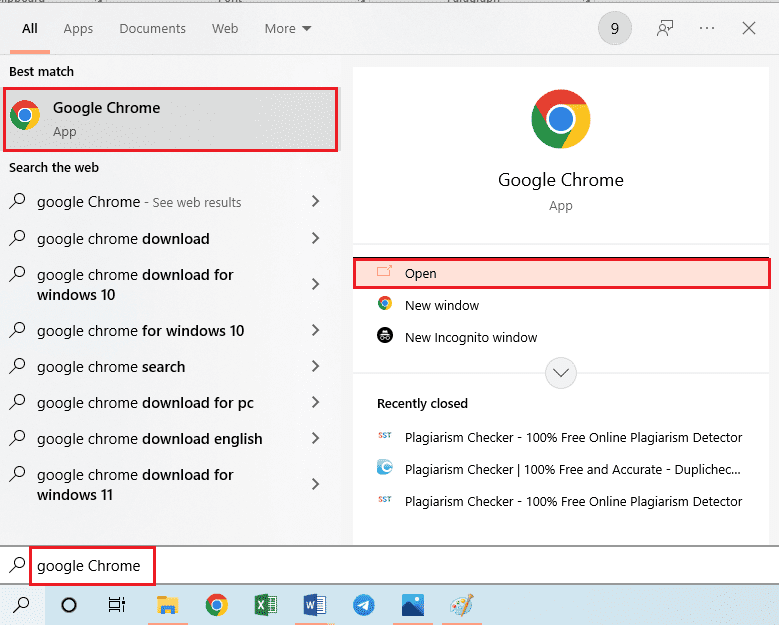
2. Acesse o site oficial de download do Microsoft Media Pack.
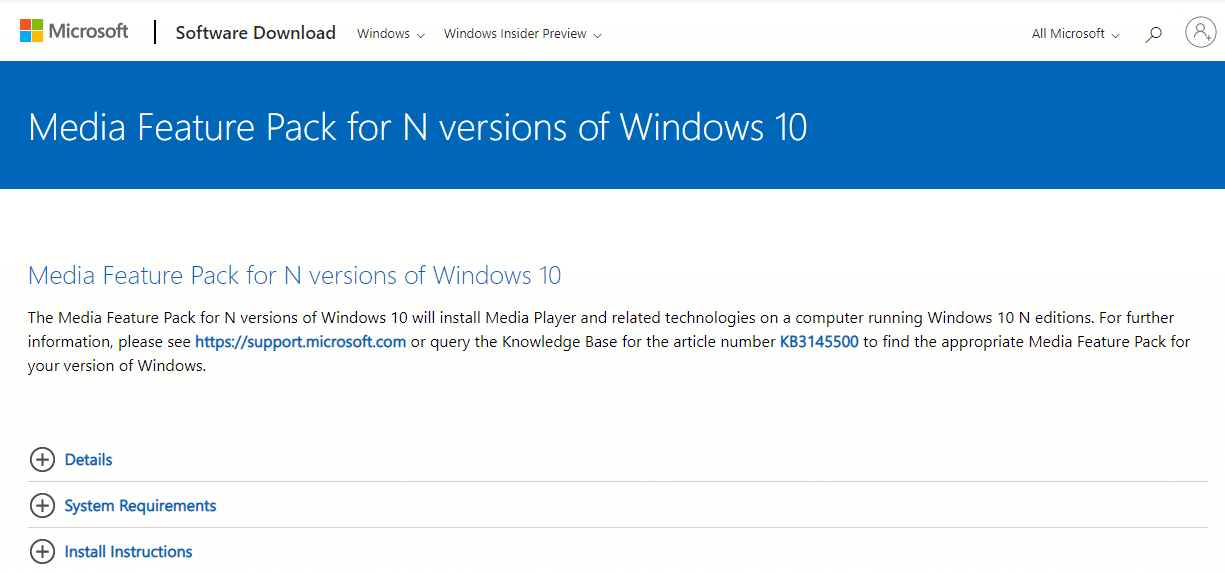
3. Em “Downloads”, selecione “Media Feature Pack – Versão 1903 (maio de 2019)” no menu suspenso “Selecionar edição”.
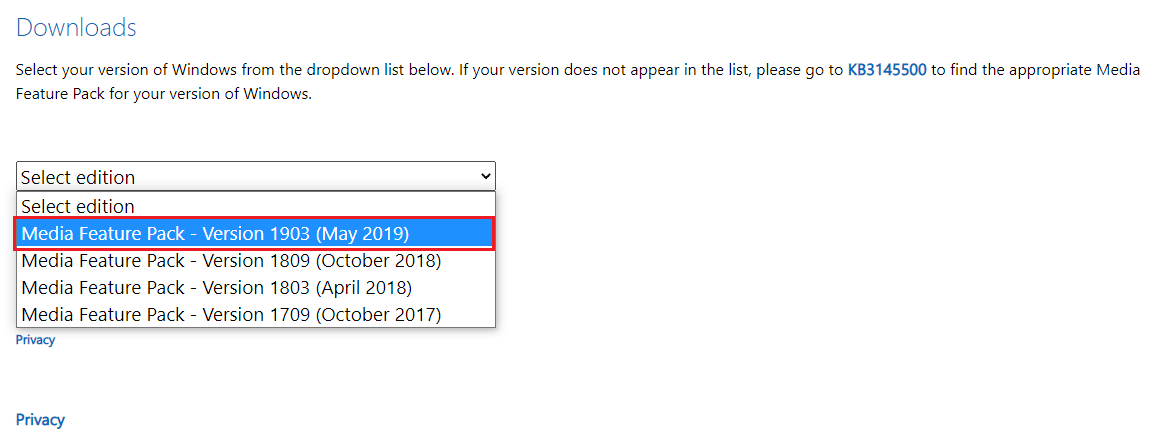
4. Clique em “Confirmar” para confirmar a seleção do Media Feature Pack.
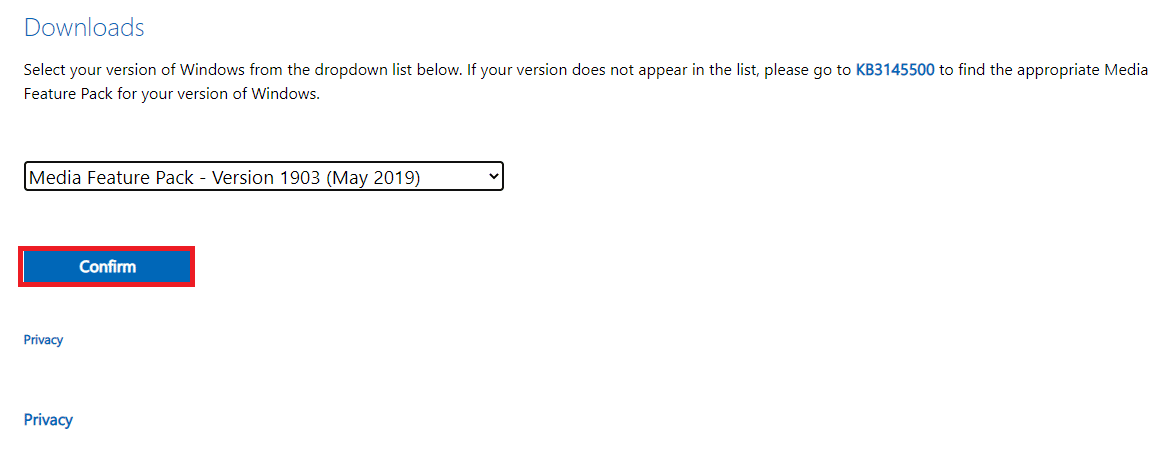
5. Clique em “Download de 64 bits” para baixar o Media Feature Pack.
Nota: Para PCs de 32 bits, clique em “Download de 32 bits”.
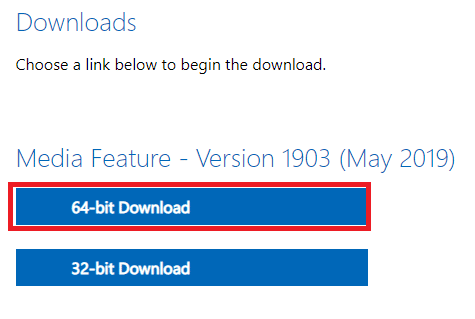
6. Execute o arquivo baixado e siga as instruções para instalar o Media Feature Pack.
***
Este artigo apresentou métodos para corrigir o problema da sobreposição da NVIDIA que não está funcionando no Windows. Se você continua tendo problemas, utilize os métodos descritos. Implemente todas as soluções para corrigir a sobreposição no jogo do GeForce Experience. Compartilhe suas experiências e dúvidas nos comentários.